Modification des Dates des Nœuds
Ce guide explique en détail comment modifier les valeurs de date associées aux nœuds dans les inspecteurs de votre organigramme OrgChartX.
Comprendre les Champs de Date
OrgChartX fournit huit champs Date dédiés pour chaque nœud de votre organigramme. Ces champs vous permettent de saisir et d'afficher des informations de date importantes spécifiques à chaque élément.
Pour des informations détaillées sur les fonctionnalités du champ Date, reportez-vous au guide complet sur la personnalisation des champs.
Styles d'Affichage sur les Inspecteurs
Le panneau Inspecteurs dans OrgChartX vous permet de personnaliser la façon dont les informations de date sont affichées pour chaque nœud. Vous disposez de deux options principales :
-
Style Graphique
Ce style utilise une icône à côté du texte de la date pour une représentation visuellement attrayante.
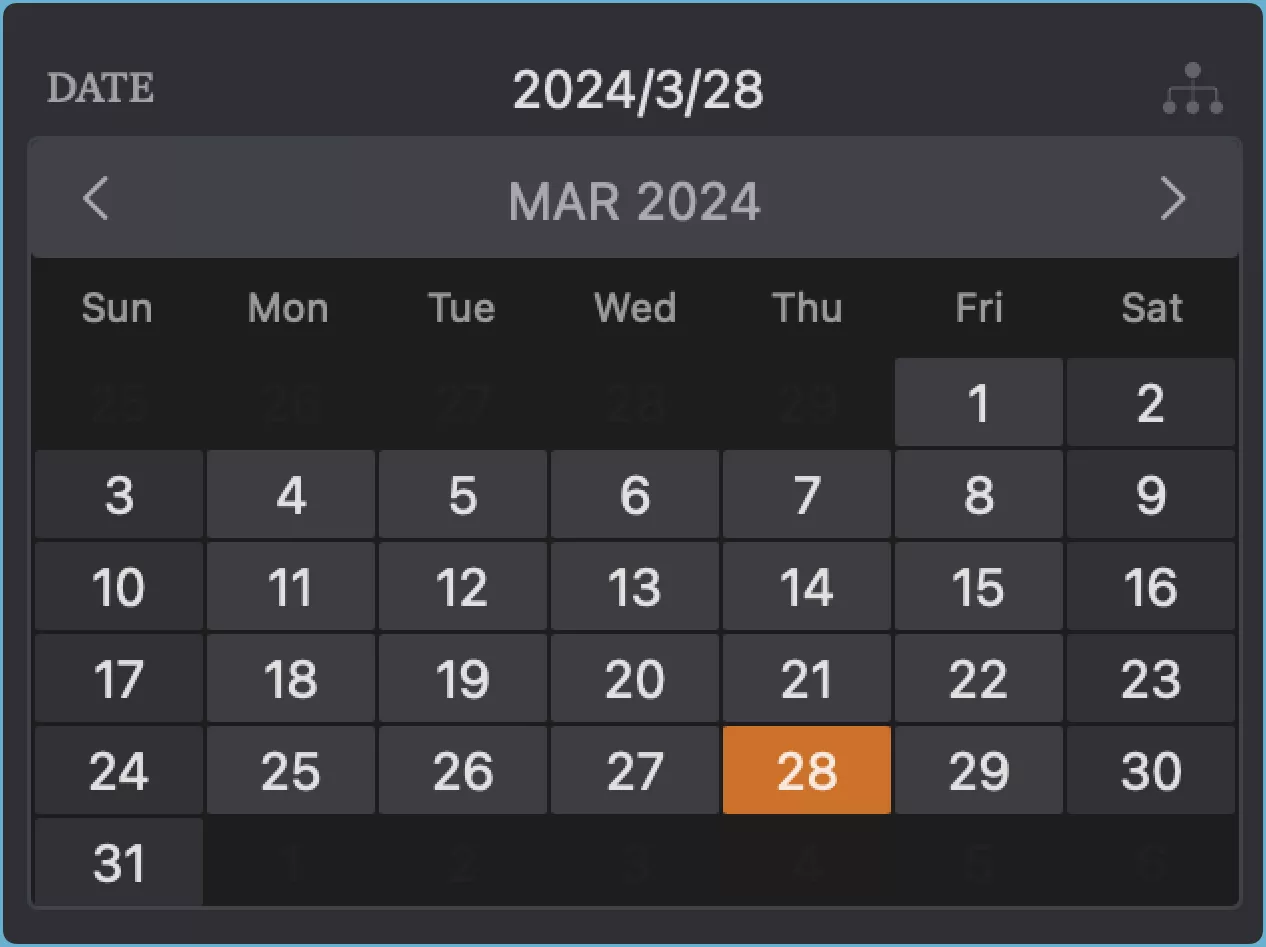
-
Style Intégré
Ce style présente les informations de date directement dans le nœud lui-même.
Vous pouvez définir le style d'affichage en appuyant sur le titre en haut de ce champ.
Modification des Valeurs de Date
Pour modifier la valeur de date associée à un nœud :
- Appuyez simplement directement sur le champ
Datedans le nœud choisi. - Saisissez la date souhaitée à l'aide du clavier à l'écran ou du sélecteur de date (selon votre appareil).
Opérations Supplémentaires
Configurer le Champ Date
Appuyez sur le titre du champ Date dans le panneau Inspecteurs pour déverrouiller d'autres options de personnalisation :
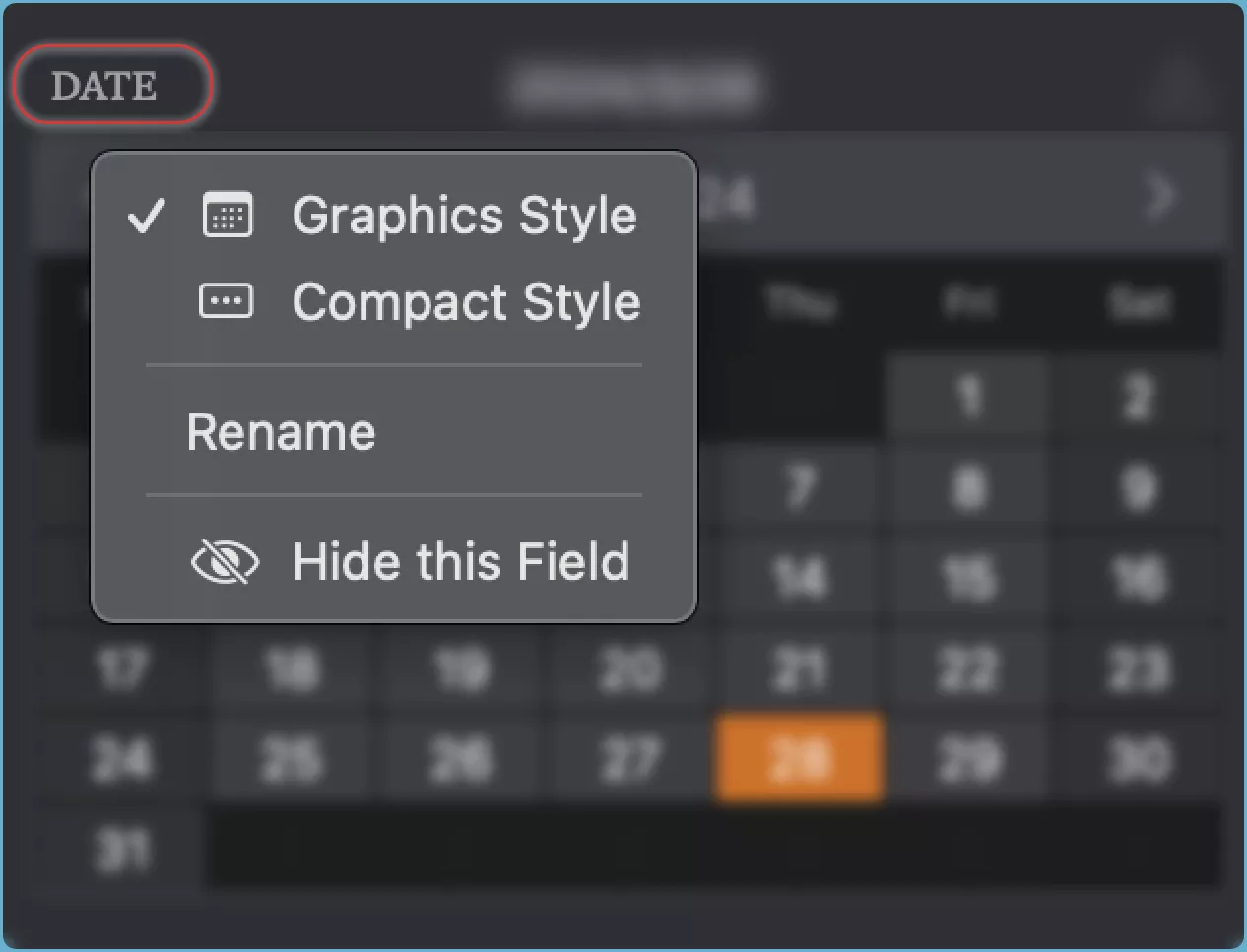
- **Changer les Styles d'Affichage" - Basculez rapidement entre les styles d'affichage Graphique et Intégré comme décrit ci-dessus.
- Renommer le champ pour correspondre à vos préférences.
- Masquer le champ du graphique.
Afficher/Masquer dans le Nœud sur le Graphique
Pour contrôler si la valeur de ce champ est affichée dans le nœud sur le graphique, appuyez sur le bouton Arbre dans le coin supérieur droit de ce champ. Vous verrez un menu avec les options suivantes :
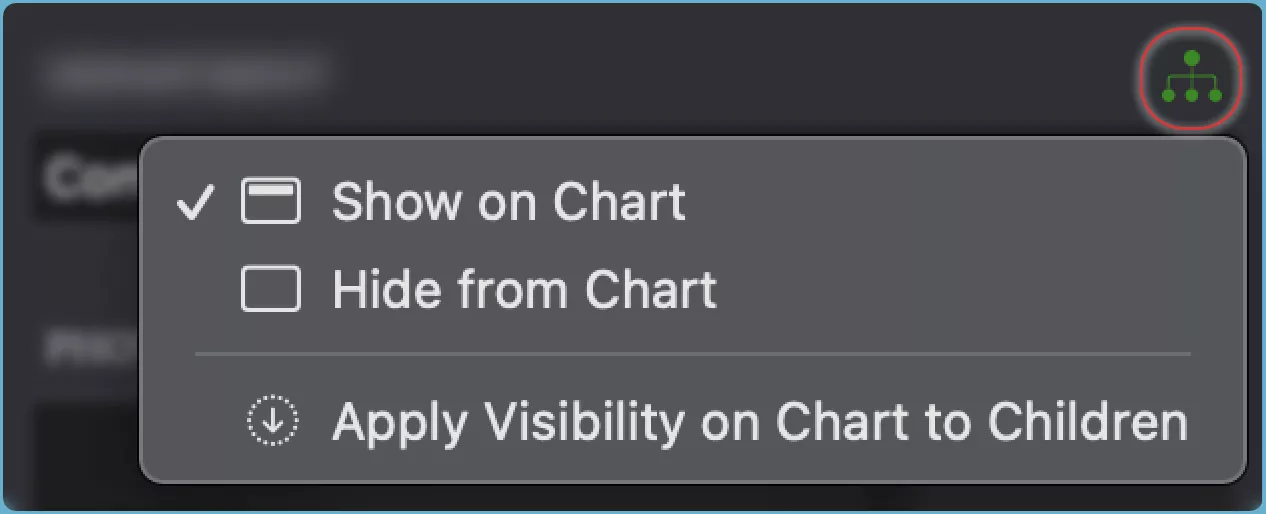
- Afficher la valeur du champ dans le nœud sur le graphique.
- Masquer la valeur du champ du nœud sur le graphique.
- Appliquer aux Enfants le même paramètre de visibilité pour la valeur du champ à tous les nœuds enfants du nœud sélectionné.
CONSEIL
Découvrez comment afficher ou masquer les champs dans le graphique.